Camtasia ist ein beliebter Bildschirmrekorder mit allen Funktionen, mit dem Sie Computerbildschirme in hoher Qualität aufnehmen können. Aber man muss zugeben, Camtasia ist ein echtes Premiumprodukt. Sicherlich möchten Sie keine 249 US-Dollar für die Bildschirmaufzeichnungssoftware bezahlen. Es gibt also viele Benutzer, die im Internet nach kostenlosen Camtasia-Alternativen suchen. Bist du eine von ihnen?
Tatsächlich gibt es eine große Anzahl von Bildschirmrekordern, darunter einige kostenlose, die im Internet angeboten werden und Ihnen dabei helfen können, Video- und Audiodateien mit Leichtigkeit aufzunehmen. Unter Berücksichtigung Ihres Bedarfs erstellen wir eine Liste der 5 besten Camtasia-Alternativen für Sie zur Auswahl. Sie können grundlegende Funktionen jeder Camtasia-Alternative abrufen und dann Ihre bevorzugte auswählen, um Ihren Computerbildschirm zu erfassen.

- Nr. 1 der besten Camtasia-Alternativen für Windows/Mac – Apeaksoft Screen Recorder
- Nr. 2: Kostenlose Camtasia-Alternative – Open Broadcaster-Software
- Nr. 3: Kostenlose Camtasia-Alternative für Mac – QuickTime Player
- Nr. 4: Camtasia-Alternative für Mac/Windows – Bandicam
- Nr. 5: Beste Alternative zu Camtasia – EzVid
- Häufig gestellte Fragen zu Camtasia-Alternativen
Nr. 1 der besten Camtasia-Alternativen für Windows/Mac – Bildschirmrekorder
Im ersten Teil möchten wir Ihnen die beste Camtasia-Alternative zeigen. Apeaksoft Screen Recorder. Es kann Computerbildschirme und Webcam-Videos mit exakt Originalqualität aufnehmen. Mit dieser Camtasia-Alternative können Sie sogar 4K-UHD- und 1080p / 720p-HD-Videos aufnehmen. Im Vergleich zu Camtasia bietet dieser Bildschirmrekorder eine bessere Bildschirmaufnahme.
Bildschirmrekorder – Beste Camtasia-Alternative
- Einfache Aufnahme von Video und Audio auf dem Computer in hoher Qualität.
- Nehmen Sie Computerbildschirm, Webcam, Telefonbildschirm und Spiel auf.
- Unterstützen Sie die Rauschunterdrückung für die Audioaufnahme, um eine hochwertige Audioausgabe zu erstellen.
- Echtzeitbearbeitung während der Aufnahme zum Vergrößern, Erstellen von Zeichnungen, Hinzufügen von Bildern/Elementen, Anmerkungen und mehr.
- Speichern Sie Aufnahmen in allen gängigen Videoformaten wie MP4, MOV, AVI, FLV und mehr.
So verwenden Sie die Camtasia-Alternative:
Schritt 1 Zuerst müssen Sie es kostenlos auf Ihren Computer herunterladen, indem Sie oben auf die Download-Schaltfläche doppelklicken. Befolgen Sie dann die Anweisungen zum Installieren und Starten. Wenn Sie die Hauptschnittstelle aufrufen, werden Ihnen 3 Optionen angeboten: „Videorekorder“, „Audiorekorder“, „Spielrekorder“ und „Weitere Rekorder-Tools“. Hier sollten Sie die Funktion „Videorecorder“ auswählen.

Schritt 2 Sie können Videos je nach Bedarf im Vollbildmodus oder im benutzerdefinierten Fenster aufnehmen. Darüber hinaus können Sie Audio von Systemaudio, Mikrofon oder beidem aufnehmen.

Schritt 3 Klicken Sie auf die Schaltfläche „REC“, um die Bildschirmaufnahme auf Ihrem Computer zu starten. Die Hotkeys-Funktion stellt sicher, dass Sie die volle Kontrolle über den Aufnahmeprozess erhalten. Während der Bildschirmaufnahme können Sie mit Leichtigkeit zeichnen, Anmerkungen/Text/Legende hinzufügen oder leistungsstarke Effekte hinzufügen.

Schritt 4 Nach der Aufnahme können Sie das aufgenommene Video in der Vorschau anzeigen und bearbeiten. Klicken Sie auf die Schaltfläche „Speichern“, wenn Sie mit dem Aufnahmeergebnis zufrieden sind.
Dieses Camtsia-Ersatztool wird als das beste angesehen, da es alle Funktionen von Camtasia besitzt und einfacher zu verwenden ist als Camtasia.

Nr. 2: Kostenlose Camtasia-Alternative – Open Broadcaster-Software
Öffnen Sie die Broadcaster-Software ist eine der beliebtesten Bildschirmaufzeichnungssoftware, die eine großartige Alternative zu Camtasia darstellen kann. Es ist die kostenlose und Open-Source-Videoaufzeichnungs- und Live-Streaming-Software. Mit dieser kostenlosen Camtasia-Alternative können Sie je nach Bedarf den gesamten Bildschirm oder einen ausgewählten Bereich erfassen.

Ähnlich wie Camtasia bietet OBS auch einige grundlegende Bearbeitungsfunktionen, mit denen Sie die erfasste Datei anpassen können. Darüber hinaus ist es mit einer intuitiven Audiomischerfunktion ausgestattet und bietet mehrere Rauschfilter wie Rauschgatter, Rauschunterdrückung und Verstärkung. Diese kostenlose Camtasia-Alternative ist mit Windows 10/8/7 PC, Mac und Linux kompatibel.
Nr. 3: Kostenlose Camtasia-Alternative für Mac – QuickTime Player
Quicktime Player ist der Standard-Mediaplayer und Video-Audio-Recorder für Mac-Benutzer. Wenn Sie einen Mac verwenden, ist QuickTime Player definitiv die beste Camtasia-Alternative. Es kann Ihnen eine qualitativ hochwertige und stabile Bildschirmaufnahme auf dem Mac geben. Mit dieser kostenlosen Camtasia-Alternative können Sie ruckelfrei 4K- und 1080p/720p-HD-Videos aufnehmen. Darüber hinaus können Sie das aufgenommene Video im MP4-Format speichern. Es ist sehr praktisch für die Wiedergabe auf anderen Geräten.
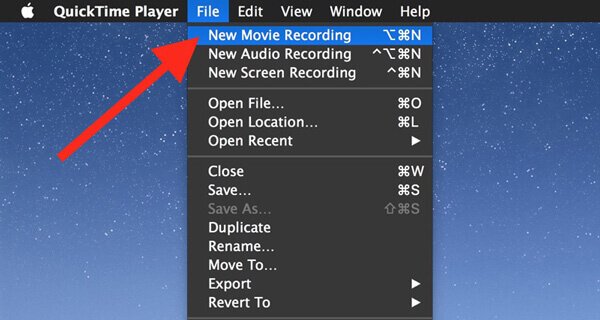
Nach der Aufnahme können Sie mit QuickTime Player Videos problemlos bearbeiten. Es bietet Ihnen einige häufig verwendete Bearbeitungsfunktionen. Sie können beispielsweise Videos direkt drehen, Videos schneiden, Videos spiegeln und andere Vorgänge ausführen. Darüber hinaus bietet es eine einfache Möglichkeit, Ihre Aufnahmen zu teilen. Eine Sache, die Sie bedenken sollten, ist, dass diese alternative Mac Camtasia-Software kein Systemaudio aufnehmen kann.
Nr. 4: Camtasia-Alternative für Mac/Windows – Bandicam
Bandicam ist ein weiterer beliebter Videorecorder, mit dem Sie Bildschirmaufnahmen auf Ihrem Windows 10/8/7/XP-PC oder Mac machen können. Es kann Ihnen ein hohes Komprimierungsverhältnis geben, während Sie den Computerbildschirm aufzeichnen. Mit dieser Camtasia-Alternative können Sie Videos von bestimmten Bereichen, Echtzeit-Zeichnungen, Webcam-Video-Overlays und mehr aufnehmen. Darüber hinaus können Sie dem aufgezeichneten Video ganz einfach Wasserzeichen und eine benutzerdefinierte Stimme hinzufügen.

Bandicam bietet Ihnen hochwertige Videoaufnahmen. Es ist in der Lage Aufnahmebildschirm mit 4K Ultra HD-Auflösung. Dank der integrierten Komprimierungsfunktion können Sie qualitativ hochwertige Videos mit einer kleinen Dateigröße aufnehmen. Das aufgenommene Video wird entsprechend Ihrer Einstellung als MP4- oder AVI-Datei gespeichert.
Nr. 5: Beste Alternative zu Camtasia – Ezvid
Ezvid ist unsere letzte Empfehlung der besten Camtasia-Alternative. Es ist mit einer Sprachsynthesefunktion ausgestattet, mit der Sie den Systemton während der Bildschirmaufnahme erfassen können. Relativ gesehen können Sie ein qualitativ hochwertiges Audio erhalten. Darüber hinaus verfügt es über die HD-Videotechnologie, um sicherzustellen, dass Sie ein qualitativ hochwertiges Ausgabevideo erhalten.
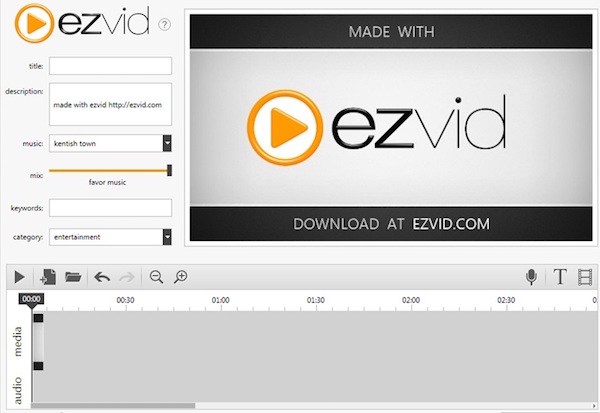
Neben der Aufnahme bietet Ihnen diese kostenlose alternative Camtasia-Software eine einfache Möglichkeit, Diashows zu erstellen. Es enthält einige grundlegende Bearbeitungsfunktionen. Sie können Ihren Aufnahmen problemlos Schlüsselwörter, Beschreibungen und Titel hinzufügen. Nach der Aufnahme kannst du es direkt auf YouTube hochladen.
Häufig gestellte Fragen zu Camtasia-Alternativen
Ist Camtasia kostenlos?
Die Nutzung von Camtasia ist nicht kostenlos. Das Herunterladen und Verwenden von Camtasia 299.99 auf Windows- und Mac-Computern kostet 2022 $.
ScreenFlow oder Camtasia? Welches ist besser?
ScreenFlow ist eine weitere Videorecorder- und -editor-Software für Windows und Mac. Sie funktionieren je nach Preis, Funktionen und mehr unterschiedlich. Sie können überprüfen, welches besser ist ScreenFlow gegen Camtasia Die deutsche Version ist <a>hier</a> verfügbar.
Wo ist meine Aufnahme in Camtasia?
Der Standardordner zum Speichern Ihrer Camtasia-Aufzeichnungsdateien ist ~/Filme auf dem Mac und im Meine Dokumente Ordner unter Windows.
Sie können auch auf klicken Voreinstellungen für CamtasiaKlicken Sie, um die auszuwählen Aufnahme Symbol und deaktivieren Sie Aufzeichnungen speichern, um den Aufnahmeort zu suchen oder zu ändern.
Den Speicherort für Ihre temporäre Aufnahmedatei finden Sie, indem Sie Camtasia öffnen Bearbeiten und dann Voreinstellungen, Nächster Erweitert, und schlussendlich Temporärer Speicherordner.
Wie entferne ich Wasserzeichen aus Videos in Camtasia?
Um das Camtasia-Wasserzeichen aus der Videoaufzeichnung zu entfernen, müssen Sie die Software registrieren, um es zu entfernen. Darüber hinaus können Sie ein Tool zum Entfernen von Video-Wasserzeichen ausprobieren Wasserzeichen aus einer Videodatei entfernen.
Heutzutage sind Bildschirmaufzeichnungs- und Videobearbeitungswerkzeuge unerlässlich. Camtasia ist ein leistungsstarker und beliebter Videorecorder. Aber Sie müssen zugeben, dass Camtasia für die meisten Benutzer ziemlich teuer ist, insbesondere für Anfänger. Hier in diesem Beitrag erstellen wir eine Liste der 5 besten Camtasia-Alternativen, mit denen Sie Videos auf Ihrem Computer aufnehmen und bearbeiten können. Wenn Sie andere Empfehlungen haben, können Sie diese im Kommentarteil mit anderen Lesern teilen.




